一文总结Linux常用命令
引言
本篇文章分不同种类的用途简单介绍Linux常用命令,主要是对这些命令有些了解,真正掌握需要在日常使用中熟悉记忆。同时,需要注意学习这些命令不要去死记硬背全部命令的所有参数和选项,重要的是分种类了解有哪些命令,在需要的时候知道能用什么命令,然后每个命令记住一些常用的参数,或者善于利用man命令。
Unix系统目录结构
- bin:系统可执行程序存放位置
- boot:内核和相关文件
- lib:库目录,主要存放动态共享库
- media:挂载设备,U盘、光驱等
- mnt:手动挂载文件系统
- usr(unix system resources):很多应用安装在此目录
- sbin:超级管理员root的可执行程序
- proc:系统内存映射,保留进程运行的一些信息
- etc:系统软件的启动和配置目录
- /etc/passwd
- dev:设备文件所在目录
- home/hickey:用户家目录
查看各种shell
cat /etc/shells:

查看历史命令
history:

ls查看文件信息
ls命令:
ls /: ls 目录
ls -l:list显示详细信息。

ls -a:显示隐藏文件或目录(前置.)。

ls -R:递归显示子目录。

ls -lrt:按时间排序。
ls main.*:*代表任意多个字符。
ls main.?:?代表任意一个字符。
ls -l显示的信息解释:

file type:
-
-普通文件 -
d目录文件 -
l符号链接 -
b块设备文件 -
c字符设备文件 -
p管道文件 -
s本地套接字文件
目录相关命令
cd
切换到制定路径:

切换到上级目录:
cd ..

回到根目录:
cd ~

cd $HOME

pwd查看当前工作目录

mkdir创建目录
默认只能创建单级目录,即父目录不存在则无法创建。
mkdir -p:使用-p参数表示递归创建目录,父目录若不存在则创建父目录。
rmdir移除目录
只能删除非空目录。
连带删除父目录:rmdir -p
which查看命令所在路径
which rm:查看rm命令所在路径。
tree树形查看目录
tree /home:(tree命令需要安装)

普通用户和超级用户前缀
普通用户:$
超级用户:#

文件操作相关命令
touch创建文件
touch hello.c:
touch a b c:亦可创建多个文件。
若文件不存在,则创建;若文件已经存在,则只更改文件的访问时间。
rm移除文件
rm:移除目录或文件。
rm -r:递归删除子目录。
rm -rf: 强制删除目录下全部内容。
cp复制文件或目录
cp 文件 目录:保留源文件名,拷贝到目录下。
cp 文件 文件:更改文件名,拷贝。
cp -r 目录1 目录2:若目录2存在,将整个目录1(包括子目录)拷到目录2下;若目录2不存在,则将整个目录1拷贝,并重命名为目录2。
mv移动文件或目录
除不保留源文件外,其他注意与使用同cp。
文件内容相关命令
cat查看文件内容
cat:适用于文件较小时,直接终端上显示全部文件内容。

more、less查看文件内容
more:可以分屏显示文件内容。
- `空格键`下一页。
- `enter`下一行。


less:也可以分屏显示文件内容,但比more多的是可以回退,即上下查看。
上下键回车键
head、tail查看文件头尾
head:查看文件头部内容,默认显示10行。
- 通过
-n参数制定行数。


tail:查看文件尾部内容,默认显示10行。
-
通过
-n参数制定参数。 -
通过
-f参数跟踪文件末尾,当文件发生变化时,会更新显示。
显示文件统计信息
wc统计文件内容(word count)
wc 文件名:默认显示行数、单词数、字节数。
- 通过
-l显示行数(line) - 通过
-w单词数(word) - 通过
c显示字节数

du查看目录占用空间
通过-h参数制定人类友好识别方式显示。
df查看磁盘使用情况
软硬链接、文件权限和用户组相关命令
ln建立软硬链接
ln默认建立硬链接。
- 通过
-s(soft)参数创建软链接。
创建硬连接后,硬链接计数加1:

创建软链接后,不影响硬链接计数:

unlink删除软硬链接
软硬链接皆可删除。
chmod改变文件权限
chmod u +-rwx :当前用户加减权限。
chmod g +- rwx:组加减权限
chmod o +- rwx:其他用户加减权限
chmod a +-rwx:所有用户加减权限
亦可用数字的方式更改权限:
chmod 644 文件名
chown、chgrp改变文件所有用户或组
chown:只修改所有用户或者同时修改所有用户和组。
PS:需要root用户权限,用sudo命令可以执行。
例子:

chgrp:修改所有者组。
例子:

查找和检索相关命令
find查找文件
find dir [option] target:
dir指定查找路径,target指定查找目标。
-
-maxdepth:指定查找的层次,若不指定该参数,find默认从当前路径递归查找 -
-name:按名字查找,target表示目标文件名 -
-type:按类型查找,target代表目标文件类型,可以是f、d、l、p、s、b、c(分别代表普通文件、目录文件、符号链接、管道、本地套接字、块设备文件、字符设备文件) -
-size:按大小查找,+1M(M大写)、-5M、+1k(k小写)、-3k、-6G(G大写)。同时指定大小上下限则需要使用两次-size。 -
-exec 命令 {} \;:使用查找的结果作为后续命令的输入 -
-ok 命令 {} \;:使用查找的结果作为后续命令的输入,相对安全,每一条指令都提示。 -
使用管道与
xargs:使用查找的结果作为后续命令的输入,与使用-exec和-ok不同的是,-exec与-ok在查找的结果太多时,缓冲区移除会报错,而xargs会分块输入,解决了这个问题。
按名字查找:

按类型查找:

按大小查找:

指定查找层次数:

使用后继命令:

使用安全模式后继命令:

使用管道与xargs执行后续命令:

grep按内容查找
grep 关键内容 查找目标:内容指定查找的关键字,查找目标指定在哪个文件中查找。
- -v:反选,过滤掉带关键内容的行。
- -n:显示行号

反向过滤:

显示行号:


压缩包管理
zip、uzip压缩解压z文件
生成.zip文件,使用方法:
- 压缩:
zip [option] 压缩后的压缩包名 指定压缩路径 - 解压:
unzip 压缩包

gzip、gunzip压缩解压文件
生成.gz文件,使用格式:
tar打包、压缩、解压文件
压缩:tar zcvf 压缩包名 原材料
解压:tar zxvf 压缩包名
rar压缩、解压文件
压缩:rar a -r 压缩包名 原材料
解压:rar 压缩包名
软件安装与卸载
apt-get在线安装
更新源:sudo apt-get update 源(实际更新/etc/apt/sources.list)
安装:sudo apt-get install 软件
卸载:sudo apt-get remove 软件
dpkg安装deb安装包
安装:sudo dpkg -i deb安装包
查看已安装软件包:sudo dpkg -l
卸载:sudo dpkg -r 软件名
umask查看权限掩码
权限掩码,创建文件时文件的实际模式=mode&(~umask)

shutdown关机、重启
重启:
shutdown -r默认1分钟后重启shutdown -r +10表示10分钟后重启,可以指定其他分钟数shutdown -r +0等同于shutdown -r now,表示立即重启shutdown -r hh:mm指定重启的时间,即指定24小时:分钟
关机:shutdown或shutdown -P,默认1分钟后关机,其他时间设置同上。
睡眠:shutdown -H,默认1分钟后睡眠,其他时间设置同上。
取消上述定时任务:shutdown -c。
查看系统相关信息uname
uname命令参数:
-a显示全部信息(all,如Linux hickey 5.4.0-47-generic #51-Ubuntu SMP Fri Sep 4 19:50:52 UTC 2020 x86_64 x86_64 x86_64 GNU/Linux
)-m显示电脑类型(machine,如x86-64)-s显示操作系统名称(sysname,如Linux)-r显示操作系统发行编号(release,如5.4.0-47-generic)-n显示在网络上的主机名称(nodename,如hickey)-v显示操作系统版本(version,如#51-Ubuntu SMP Fri Sep 4 19:50:52 UTC 2020)-p显示处理器类型(processor,如x86_64)-i显示硬件平台(如x86_64)

用户相关w、who、whoami、who am i
w查看已登录用户以及近期进行的操作

who 显示已经登录的用户名、终端名称、登录时间及登录IP

whoami 显示当前有效用户的用户名

who am i 显示登录系统的时候的用户名,即使已经切换到其他用户也显示登录时的用户

用户管理
adduer与useradd
adduer不光新建用户,而且要求输入密码,并且会在home目录下新建对应的用户目录文件。但useradd只新建用户。
如下图:
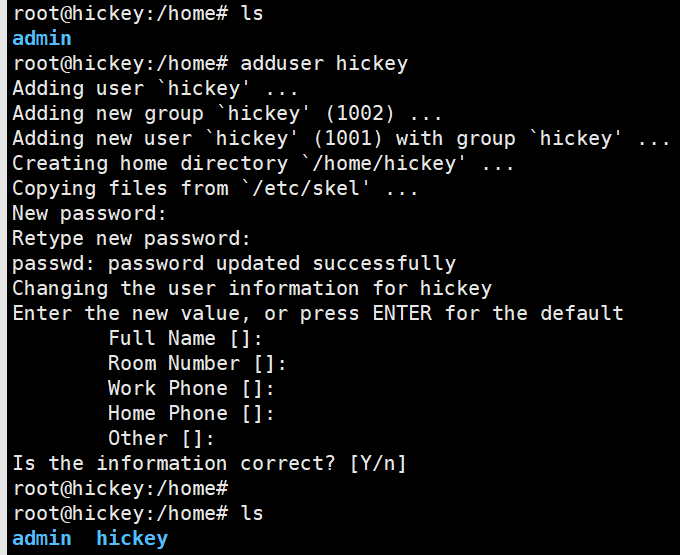
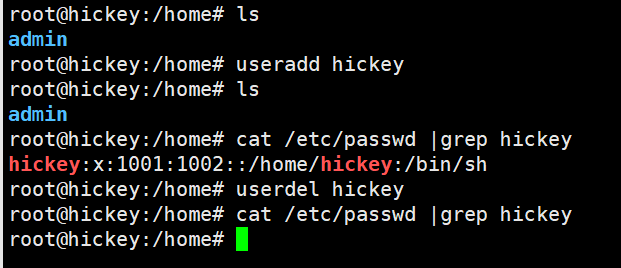
userdel
userdel 用户名:只删除用户,而不删除home/下的对应用户目录。
userdel -r 用户名:删除用户,并且删除对应的home/下的用户目录。
文件系统管理
df与du
du默认递归显示当前目录下的所有文件和目录占用的磁盘空间情况,但目录下的文件占用算到目录上,而只显示目录所占:
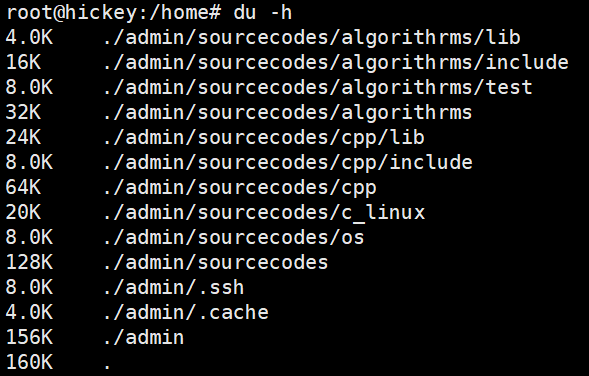
加上-a参数则在默认的显示上,加上各文件所占用的磁盘情况,如下:

df显示文件系统占用情况,如下:



 浙公网安备 33010602011771号
浙公网安备 33010602011771号